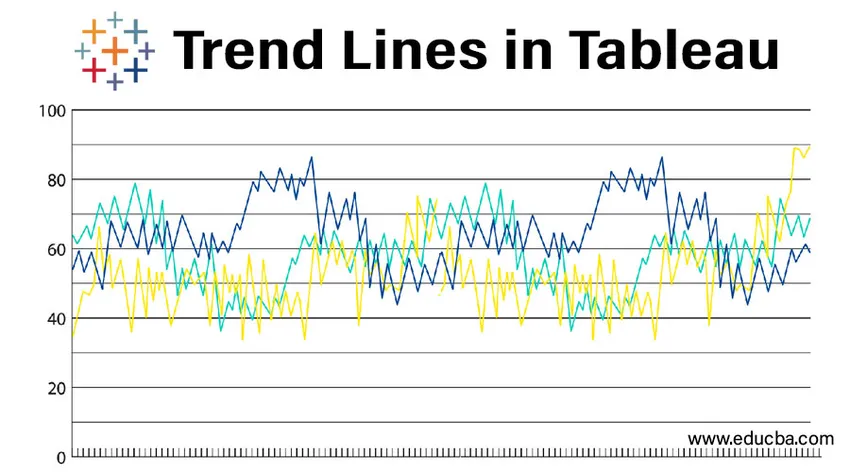
Введение в линии тренда в таблице
Trends предоставляет важную информацию для анализа, он выделяет тенденции в данных. Таблица создает линии тренда с полем измерений и мер. Чтобы добавить линии тренда в данные, обе оси должны содержать числа (столбцы и строки). Таблица не будет создавать линию тренда для измерения с именем город или страна, поскольку она не содержит чисел.
Математические модели используются для создания линий тренда. В Таблице предусмотрены пять вариантов линии тренда - 1. Линейный 2. Логарифмический 3. Экспоненциальный 4. Полиномиальный 5. Степень
С помощью линий тренда мы можем видеть тренд, присутствующий в данных. Мы можем выделить тенденции в данных, которые мы имеем. Из-за этой таблицы мы можем опубликовать представление, содержащее линии тренда, или поделиться представлением, имеющим линии тренда, с другими.
Как создать линию тренда в таблице?
- Открыть табличное приложение.
- Открытый источник данных.
- Перетащите таблицу заказов в рабочую книгу.
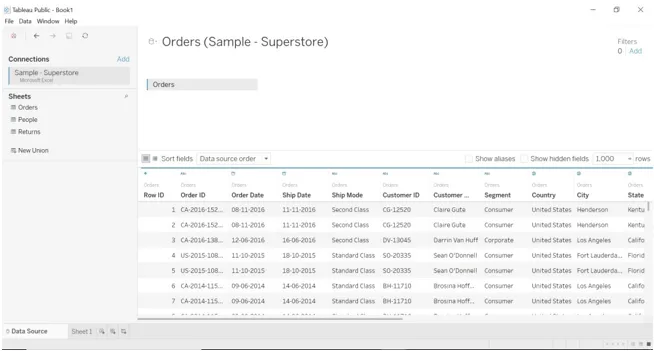
- Перейти на рабочий лист.
- Перетащите Дата заказа (измерение) и Скидка (мера) в столбцы и строки.
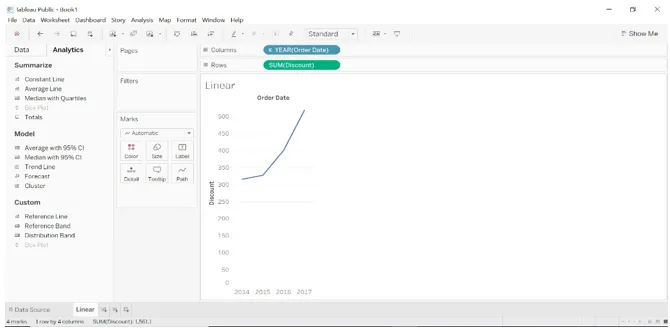
- Перейдите на панель «Аналитика», выберите «Линия тренда» и перетащите ее созданный обзор.
- Выберите линейную линию тренда.
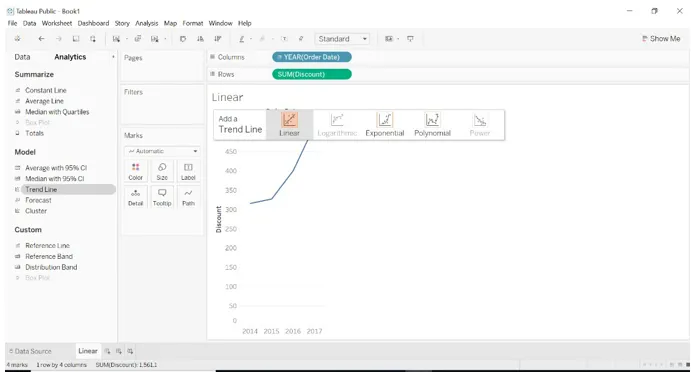
- Вид будет меняться после выбора линии тренда.
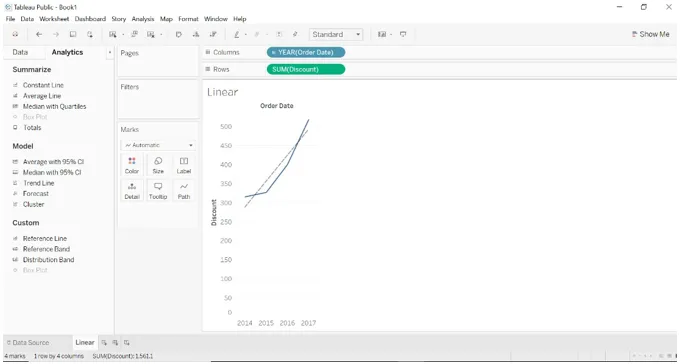
- Мы можем увидеть описание созданной линии тренда.
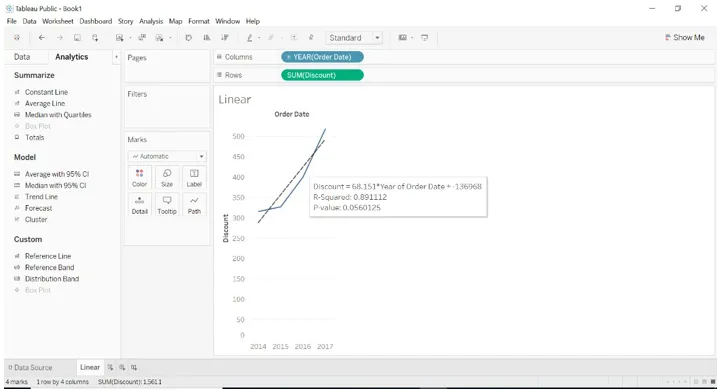
- Перетащите измерение даты отгрузки в столбцы, а измерение прибыли - в строки.
- Перейдите на панель аналитики и выберите линию тренда.
- Перетащите обзор линии тренда и выберите экспоненциальную линию тренда.
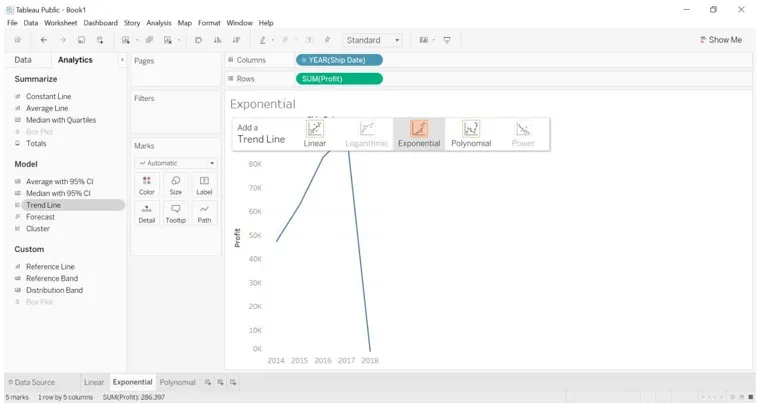
- Результат изменится, как только линия тренда будет перемещена.
- Наведите указатель мыши на линию тренда и вы увидите описание линии тренда.
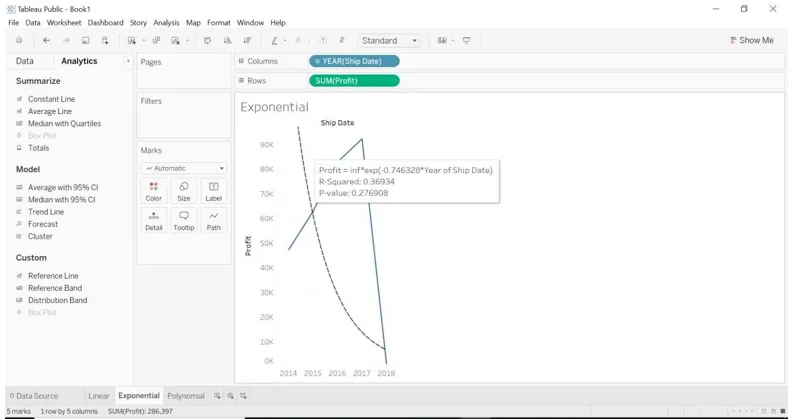
- Перетащите дату отгрузки (измерение) в столбцы и продажи (мера) в строки.
- Перейдите на панель аналитики и выберите линию тренда.
- Перетащите обзор линии тренда и выберите линию тренда полинома.
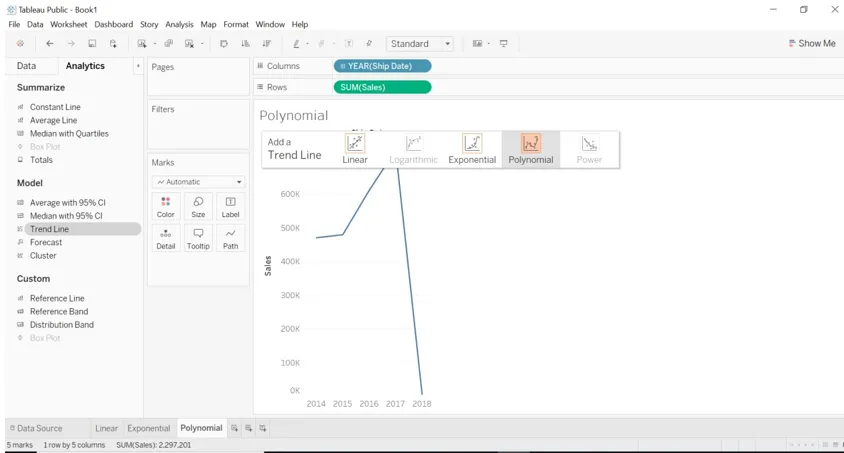
- После перетаскивания линии тренда вид изменится, и мы сможем увидеть описание линии тренда.
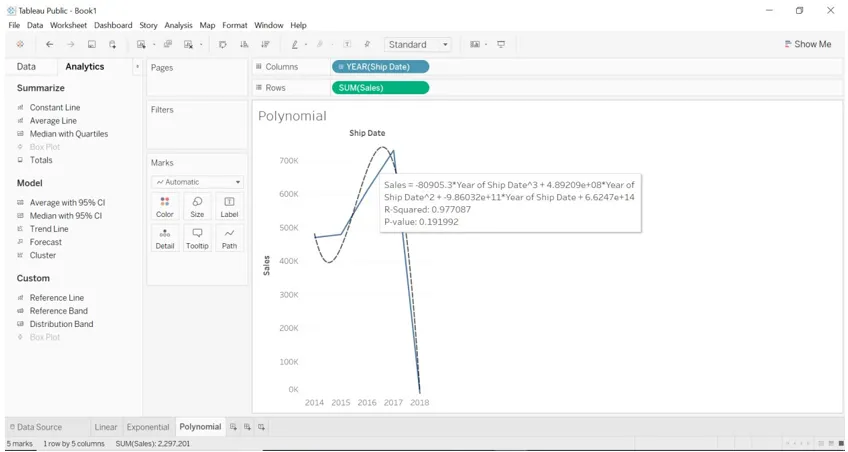
- Мы нарисуем логарифмическую линию тренда.
- Перетащите дату заказа (измерение) в столбцы.
- Перетащите продажи (измерение) в столбцы.
- Перетащите скидку (меру) в строки.
- Перейдите на панель аналитики и выберите Trend Line.
- Перетащите линию тренда как логарифмическую для просмотра.
Вы увидите следующее изображение.
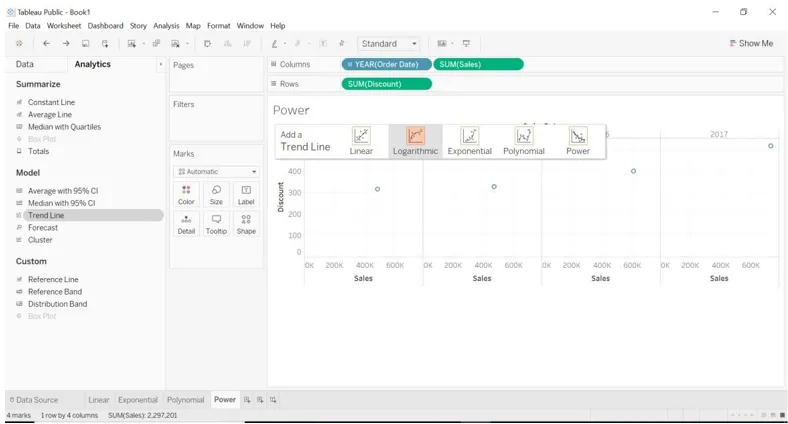
- Перетащите области в цвета.
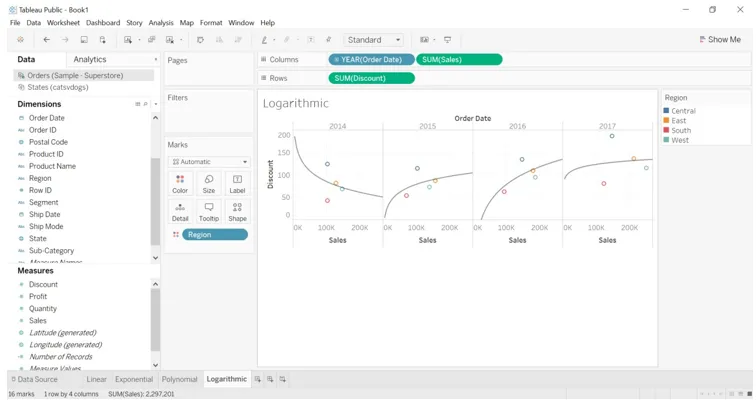
- Мы нарисуем линию силы тренда.
- Перетащите дату отгрузки (размерность) в столбцы.
- Перетащите прибыль (меру) в столбцы.
- Перетащите продажи (мера) в строки.
- Перейдите на панель аналитики, выберите линию тренда и перетащите ее для просмотра.
- Перетащите линию тренда к власти как линию тренда.
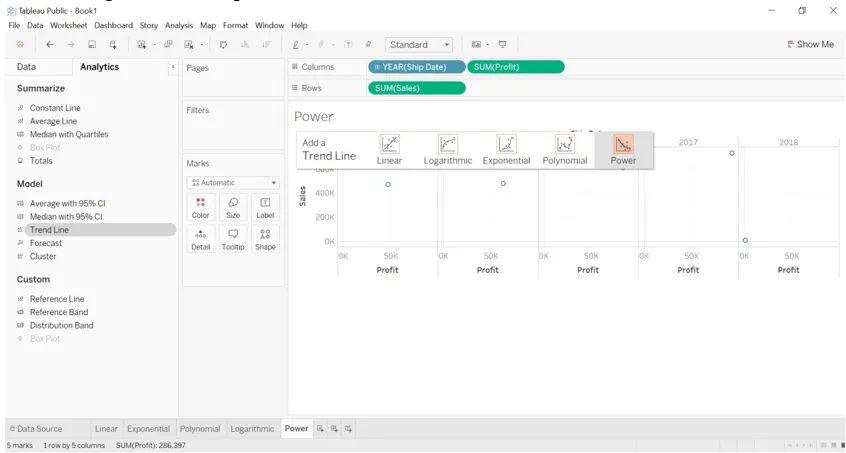
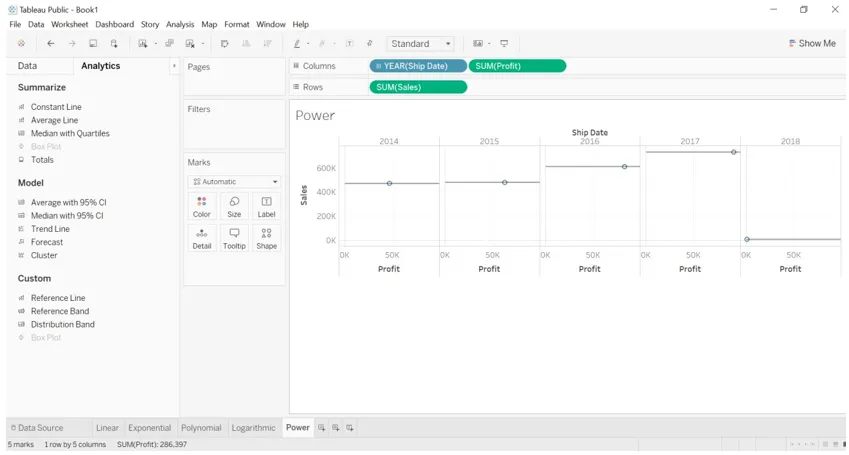
Как работает Trend Line?
Линии тренда, используемые для прогнозирования статистического анализа данных. Допустим, что это ссылка на созданную нами линейную модель. В этом примере мы видим, как скидка увеличивается с каждым годом. Рассчитав скидку, мы можем получить показатель прибыли, которую мы получали за каждый год. Мы можем рассчитать статистику чисел с помощью трендовых линий. Нам не нужно выполнять какие-либо вычисления, это встроено в таблицу. Нам нужно только перетащить соответствующее поле, чтобы получить представление о данных.
Посмотрите на изображение ниже, чтобы получать прибыль каждый год, применяя скидку.
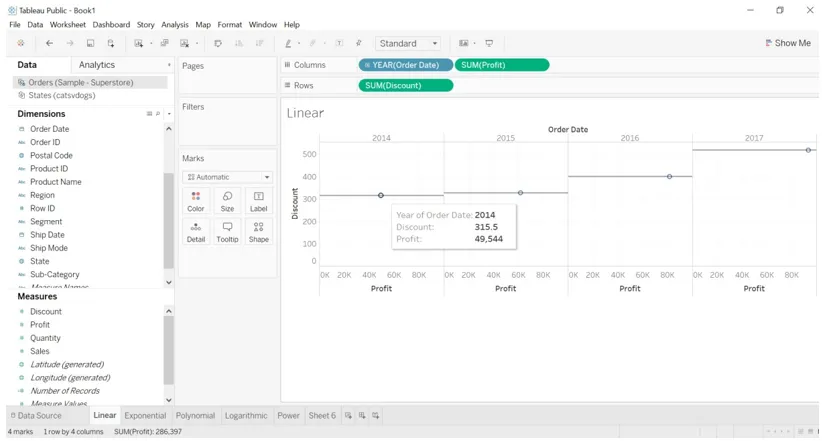
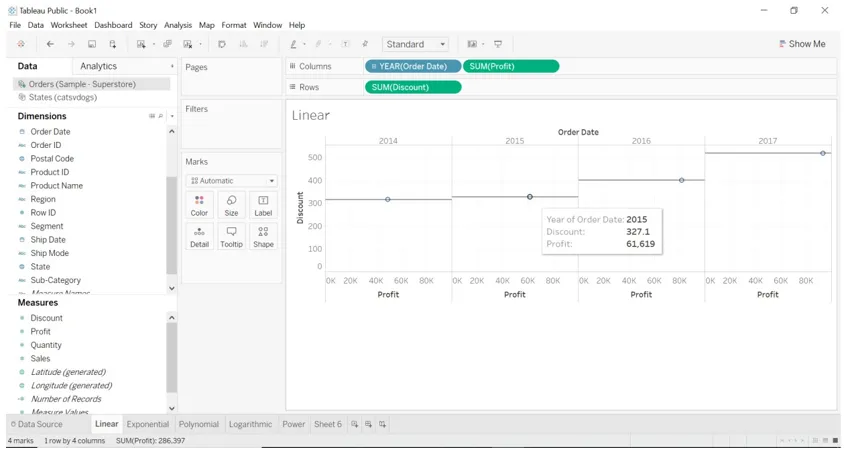
Изучив приведенный выше пример, мы можем понять, что если мы начнем визуализировать данные, мы получим случайные графики. Линии тренда помогают нам построить данные с подходящей кривой или прямыми линиями.
На полке столбцов должно быть одно числовое поле, а на полке - одно числовое.
Линии тренда предоставляют детали каждого графика.
а) Выберите линию тренда и нажмите на описание линии тренда.
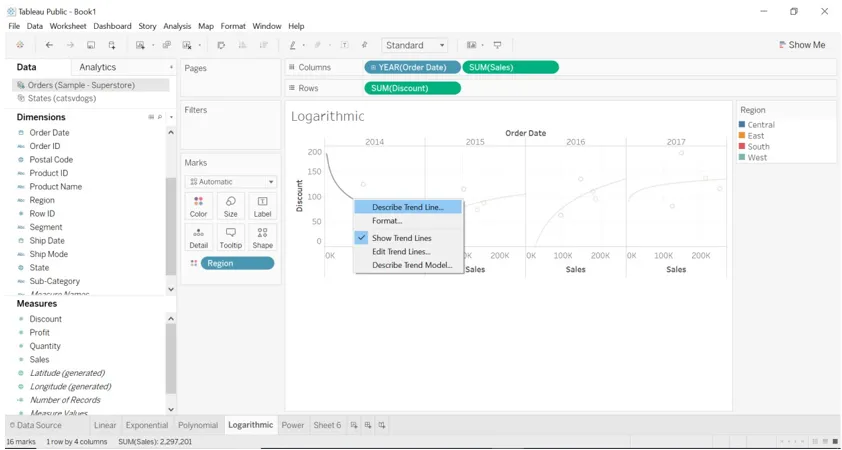
б) Мы попадем под изображение, когда нажмем на линию описания тренда.

- Чтобы оценить линейные отношения, лучшим примером являются линейные линии тренда. Они имеют следующую форму уравнения. Y = b0 + b1X
- Когда скорость изменения увеличивается или уменьшается между переменными, мы можем использовать логарифмическую линию тренда. В приведенном выше примере мы можем наблюдать, как влияет скорость изменения (скидка).
- Когда скорость изменения быстро увеличивается между переменными, мы можем использовать экспоненциальную линию тренда. В приведенном выше примере мы видим, как меняется прибыль для каждого региона.
- Кривые линии - это не что иное, как полиномиальная линия тренда, когда скорость изменения колеблется.
- Линия тренда силы использует натуральный логарифм для преобразования переменных, она не принимает значение меньше нуля, потому что логарифм не сделан для нулевого значения. В приведенном выше примере мы можем наблюдать это.
Редактировать линии тренда
- Нажмите на линию тренда.
- Выберите редактировать линию тренда. Откроется новое диалоговое окно.
- Мы можем редактировать его так, как мы хотим, мы выбрали только регион. График изменится.
Перед редактированием
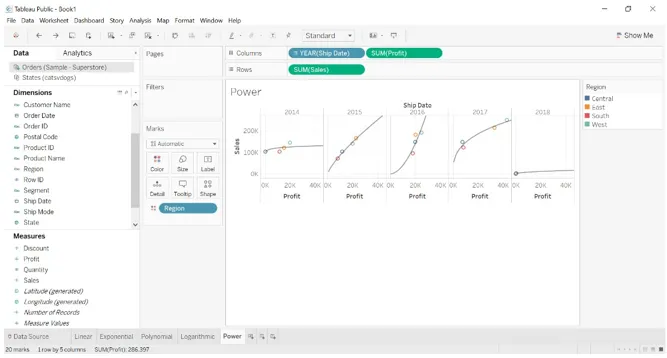
После редактирования
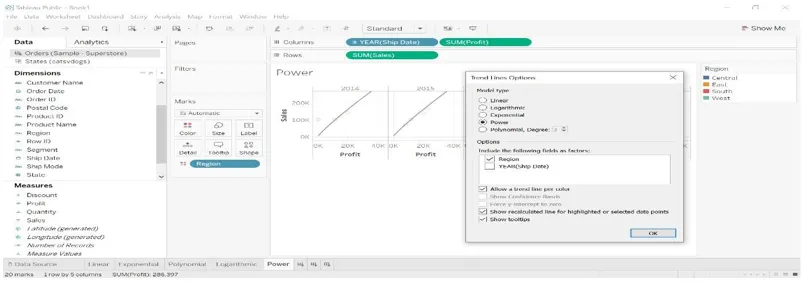
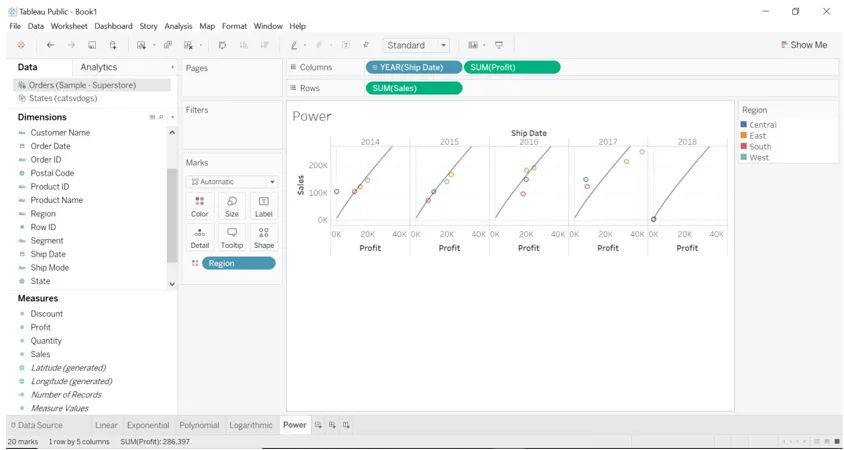
Приборная доска
Мы создали приборную панель со всеми типами линейных моделей. У нас есть некоторые файлы заголовков. Перетащите все рабочие листы на панель инструментов и визуализируйте их, как хотите.
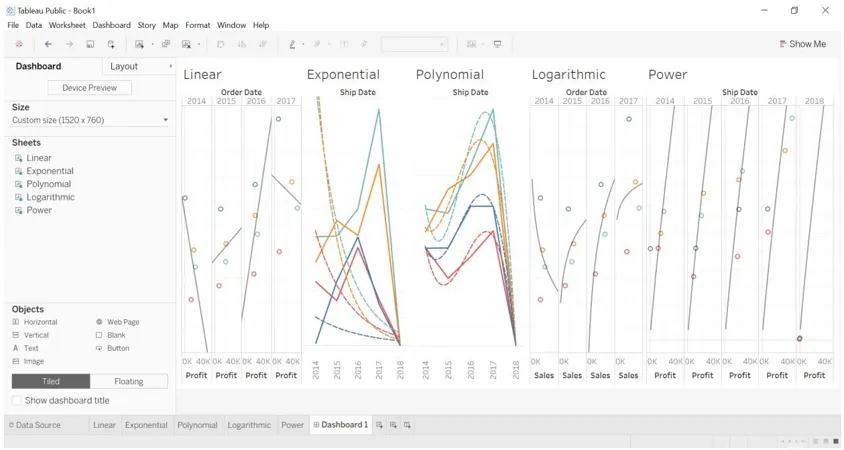
Опишите модель тренда
Эта особенность таблицы покажет нам, как рассчитывается формула для модели.
- Нажмите на линию тренда.
- Выберите опишите линию тренда. Вы увидите изображение ниже.
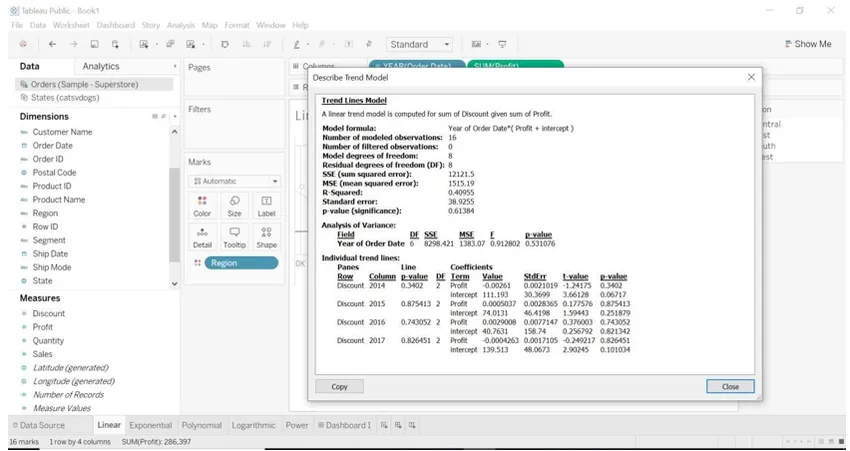
Вывод
Мы узнали, что такое линии тренда, как их использовать и когда использовать какую модель линии тренда.
Если человек не знаком с математикой, то есть со статистикой, ему не нужно беспокоиться о том, как рассчитывается линия тренда или как применяется формула. Нам нужно только знать, с каким полем данных мы хотим провести анализ.
Рекомендуемые статьи
Это руководство по Trend Lines в Таблице. Здесь мы обсудим, как создать линию тренда в таблице и как это работает. Вы также можете посмотреть следующую статью, чтобы узнать больше -
- Tableau Dashboard Создание
- Параметры в таблице
- Сортировка в таблице
- Прогноз в Таблице
- Поворот в Таблице
- Tableau Context Filter
- Tableau Bullet Chart
- Введение в особенности и атрибуты таблицы